- Correction : Messages retardés de Facebook Messenger ou problème de notification
- Solution 1 : vérifiez votre connexion Internet.
- Correctif 2 : Mettre à jour Facebook Messenger
- Correctif 3 : Supprimer les données et le cache de Facebook Messenger
- Solution 4 : Redémarrez votre smartphone
- Correctif 5 : Activer la notification de Facebook Messenger
- Correctif 6 : Activer les notifications depuis l’application
- Correctif 7 : Activer les autorisations d’application
- Correctif 8 : Signalez le problème aux développeurs
- Derniers mots
- Comment réparer les messages retardés de Facebook Messenger sur les appareils Android ?
- Quels sont les problèmes les plus courants de Facebook Messenger ?
- Pourquoi ne puis-je pas envoyer de messages sur Facebook Messenger ?
- Pourquoi Facebook Messenger met-il autant de temps à envoyer des notifications ?
- Comment résoudre les messages retardés ou le problème de notification de Facebook Messenger ?
- Facebook Messenger est-il lent sur Android ?
- Comment résoudre le problème d’attente du réseau sur Facebook Messenger ?
- Pourquoi Facebook Messenger ne fonctionne-t-il pas sur mon appareil Android ?
- Pourquoi Facebook Messenger utilise-t-il autant de mémoire et de puissance ?
- Comment résoudre le problème de Facebook Messenger qui ne fonctionne pas ?
- Pourquoi ne puis-je pas voir mes messages sur Facebook Messenger ?
- Pourquoi quelqu’un peut-il bloquer mes messages sur Facebook Messenger ?
- Qu’est-ce que Facebook Messenger et comment l’utiliser ?
- Pourquoi ne puis-je pas me connecter à Facebook Messenger ?
Depuis que Facebook a changé le nom de sa société en Meta, la popularité du géant des médias sociaux est revenue sur les rails. Facebook Messenger est l’application de messagerie officielle de l’application Facebook. Ses services sont très similaires à ceux de WhatsApp, vous permettant de rester connecté avec vos proches via des messages.
Contrairement à toute autre plate-forme de messagerie, Facebook Messenger vous permet de communiquer gratuitement avec vos amis via des messages et, plus important encore, il ne comporte aucune limitation. Cependant, comme la convivialité de Messenger augmente avec le temps, il devient de plus en plus sujet aux bogues et aux problèmes. Les messages retardés ou le problème de notification de Facebook Messenger en font partie. Heureusement, comme tout autre problème mineur, ce problème peut également être résolu en effectuant quelques solutions de contournement simples.
Cela dit, dans cet article, nous allons parler de la façon de résoudre le problème des messages retardés ou des notifications de Facebook Messenger. Alors, sans plus tarder, commençons.
Correction : Messages retardés de Facebook Messenger ou problème de notification
Bien que vous puissiez penser que le problème est très technique, en réalité, ses solutions sont très simples et directes. Voici différents correctifs pour se débarrasser des messages retardés ou du problème de notification de Facebook Messenger.
Solution 1 : vérifiez votre connexion Internet.
Commençons par l’une des solutions de contournement les plus élémentaires, à savoir la vérification de la connexion Internet. Si vous recevez des notifications et des messages à temps sur le site Facebook que vous avez ouvert sur votre PC mais pas sur votre application Facebook Messenger, il se peut que votre smartphone ne soit pas connecté à Internet. Même s’il est connecté, assurez-vous que votre connexion Internet fonctionne.
Annonces
Vous pouvez essayer l’un des meilleurs moyens de booster n’importe quel réseau, c’est-à-dire activer et désactiver le mode avion sur votre smartphone.
Correctif 2 : Mettre à jour Facebook Messenger
Si vous êtes confronté à des messages retardés de Facebook Messenger ou à des problèmes de notification sur votre smartphone Android, il est fort probable que vous n’ayez pas mis à jour l’application depuis longtemps. En tant qu’utilisateur d’Android, il est toujours recommandé de continuer à mettre à jour toute application installée sur votre smartphone. Néanmoins, comme solution, rendez-vous sur le Google Play Store et vérifiez s’il existe une mise à jour disponible pour Facebook Messenger. Si oui, téléchargez la mise à jour pour résoudre votre problème.
Correctif 3 : Supprimer les données et le cache de Facebook Messenger
Il est toujours important de continuer à effacer les données de cache de toute application disponible sur votre smartphone. Non seulement il libère une grande quantité de stockage sur votre appareil, mais il garantit également que votre application est exempte de bogues et de problèmes. Voici donc les étapes à suivre pour effacer les données du cache de Facebook Messenger.
- Accédez aux paramètres de votre smartphone.
- Appuyez sur « Gestion des applications ».

Annonces
- Sélectionnez « Liste des applications ».

- Sélectionnez Facebook Messenger parmi toutes les applications disponibles sur votre smartphone.
Publicité

- Appuyez sur « Utilisation du stockage ».

Annonces
- Cliquez sur « Vider le cache ».

C’est ainsi que vous pouvez effacer les données du cache de Facebook Messenger. Vous pouvez également essayer d’effacer toutes les données de Facebook Messenger si le problème persiste. Voici comment effacer les données de Facebook Messenger.
- Accédez à la fenêtre « Utilisation du stockage » que vous avez visitée afin d’effacer les données du cache.
- Maintenant, appuyez sur « Effacer les données ».

Bien que les chances soient très élevées que le problème soit résolu en effaçant les données de Facebook Messenger, notez que tout ce qui est enregistré sur votre smartphone et lié à l’application Messenger sera supprimé. Ainsi, vous devrez prendre un tout nouveau départ.
Solution 4 : Redémarrez votre smartphone
Une application Facebook Messenger qui prend relativement plus de temps pour envoyer des notifications ou des messages peut être le résultat d’un bogue temporaire qui a pris naissance sur votre smartphone.Non seulement Messenger, mais ces bogues temporaires peuvent également entraîner le dysfonctionnement de toute application disponible sur votre appareil. Donc, pour y remédier, redémarrez votre appareil.
Ce sont toutes les solutions de contournement de base que vous pouvez essayer pour résoudre les messages retardés ou le problème de notification de Facebook Messenger. Cependant, si le problème persiste, il est temps d’entrer dans les détails techniques. Alors, voici quelques autres correctifs que vous pouvez essayer.
Correctif 5 : Activer la notification de Facebook Messenger
Sur n’importe quel smartphone, chaque fois que vous installez une nouvelle application, le système active automatiquement sa notification. Cependant, recevoir une notification inutile peut être très irritant. Pour cette raison, la plupart d’entre nous désactivent la notification pour cette application particulière. La non-réception ou la non-réception de messages et de notifications retardés sur Facebook Messenger peut en être la conséquence. Il est possible que vous ayez par erreur ou intentionnellement désactivé la notification de Facebook Messenger.
Donc, comme solution, vous devrez activer la notification Facebook Messenger. Voici les étapes que vous devez suivre pour le faire.
- Accédez aux paramètres de votre smartphone.
- Sélectionnez « Notification et barre d’état ».

- Appuyez sur « Gérer les notifications ».

- Dans la liste des applications disponibles sur votre smartphone, recherchez Facebook Messenger. Activez la barre de basculement. S’il est déjà activé, désactivez la notification.

C’est ça. Vérifiez si le problème est résolu ou non. Si ce n’est pas le cas, passez à la solution de contournement suivante.
Correctif 6 : Activer les notifications depuis l’application
Facebook Messenger lui-même a une option pour désactiver la notification. Si vous l’avez désactivé par erreur ou intentionnellement, Messenger cessera également d’envoyer ou de retarder les notifications ou les messages. Donc, comme solution de contournement, vous devrez activer les notifications de l’application Messenger. Pour ce faire, voici les étapes à suivre.
- Ouvrez l’application Facebook Messenger sur votre smartphone.
- Appuyez sur votre profil.

- Faites défiler vers le bas et sélectionnez « Notification et sons ».

- Réglez la barre de basculement sur « Activé ».Et juste au cas où, s’il est déjà allumé, éteignez-le.

Le problème aurait été résolu maintenant s’il était lié au paramètre de notification Facebook disponible sur l’application Messenger elle-même.
Correctif 7 : Activer les autorisations d’application
Facebook Messenger ne fonctionnera pas non plus idéalement s’il n’a pas accès à toutes les autorisations importantes. Voici donc les étapes à suivre pour donner à Facebook Messenger toutes les autorisations importantes.
- Visitez Paramètres.
- Maintenant, allez dans Gestion des applications > Liste des applications > Facebook Messenger.
- Appuyez sur l’option « Autorisation ».

- Ici, assurez-vous que le messager a accès à toutes les autorisations importantes. Plus important encore, accordez à Messenger l’accès à votre téléphone, vos SMS et vos médias.

Correctif 8 : Signalez le problème aux développeurs
Les chances sont très faibles, mais si le problème persiste, la seule option qui vous reste est de signaler le problème aux développeurs de Facebook Messenger. Voici comment signaler un problème à l’équipe de développeurs de Facebook Messenger.
- Ouvrez l’application Facebook Messenger.
- Appuyez sur votre photo de profil.
- Faites défiler vers le bas et sélectionnez « Signaler un problème technique ».

Dans la boîte de dialogue qui apparaît, entrez le problème auquel vous êtes actuellement confronté et appuyez sur l’option « envoyer ».
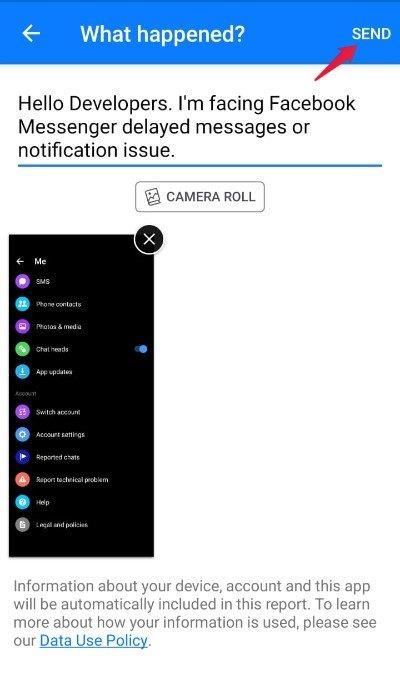
Derniers mots
Voici comment résoudre le problème des messages retardés ou des notifications de Facebook Messenger. Nous espérons que le problème a été résolu pour vous maintenant. De plus, si vous connaissez une autre méthode pour résoudre le problème, n’oubliez pas de la partager avec nos compagnons de route dans les commentaires.
FAQ
Comment réparer les messages retardés de Facebook Messenger sur les appareils Android ?
Vous pouvez essayer l’un des meilleurs moyens de booster n’importe quel réseau, c’est-à-dire activer et désactiver le mode avion sur votre smartphone. Si vous êtes confronté à des messages retardés de Facebook Messenger ou à des problèmes de notification sur votre smartphone Android, il est fort probable que vous n’ayez pas mis à jour l’application depuis longtemps.
Quels sont les problèmes les plus courants de Facebook Messenger ?
Les problèmes courants incluent les messages de chat qui ne sont pas livrés, l’application Facebook continue de se fermer, n’envoie ni ne reçoit, l’application Facebook plante, la connexion au serveur ne fonctionne pas, et cela peut également se produire lorsque Facebook Messenger est en panne pour maintenance. Quels problèmes Facebook Messenger avez-vous le vendredi 9 juillet 2021 ?
Pourquoi ne puis-je pas envoyer de messages sur Facebook Messenger ?
Il est possible que vous ne puissiez pas envoyer de messages à l’aide de l’application Facebook Messenger en raison d’un problème logiciel. Cela pourrait être un problème dans le système d’exploitation ou l’application elle-même.
Pourquoi Facebook Messenger met-il autant de temps à envoyer des notifications ?
Une application Facebook Messenger qui prend relativement plus de temps pour envoyer des notifications ou des messages peut être le résultat d’un bogue temporaire qui a pris naissance sur votre smartphone. Non seulement Messenger, mais ces bogues temporaires peuvent également entraîner le dysfonctionnement de toute application disponible sur votre appareil. Donc, pour y remédier, redémarrez votre appareil.
Comment résoudre les messages retardés ou le problème de notification de Facebook Messenger ?
Voici différents correctifs pour se débarrasser des messages retardés ou du problème de notification de Facebook Messenger. Solution 1 : vérifiez votre connexion Internet. Commençons par l’une des solutions de contournement les plus élémentaires, à savoir la vérification de la connexion Internet.
Facebook Messenger est-il lent sur Android ?
Lancé comme une application de messagerie autonome, Facebook a rempli l’application Messenger de thèmes, de fonctions d’appel, de conversations secrètes, etc. Parfois, il semble gonflé, lent ou décalé pour certains. Si vous êtes confronté au même problème, lisez la suite pour corriger le décalage de Messenger sur Android.
Comment résoudre le problème d’attente du réseau sur Facebook Messenger ?
Pour résoudre le problème d’attente du réseau sur votre appareil, vous devez rechercher manuellement dans l’application Messenger les mises à jour disponibles pour les installer. Suivez ces étapes simples pour obtenir le même résultat. Ouvrez Google Play Store sur votre appareil Android et recherchez l’application Facebook Messenger.
Pourquoi Facebook Messenger ne fonctionne-t-il pas sur mon appareil Android ?
Si vous rencontrez des problèmes avec l’application Facebook Messenger sur votre appareil Android, cela peut être dû au manque d’autorisations requises accordées à l’application. Vous devez vérifier manuellement et vous assurer que les privilèges d’accès appropriés lui sont fournis pour son fonctionnement sans erreur.
Pourquoi Facebook Messenger utilise-t-il autant de mémoire et de puissance ?
Il a été constaté que Facebook Messenger consomme plus que sa juste part de mémoire et de puissance. En effet, l’application vérifie de manière obsessionnelle les mises à jour et les notifications. Même lorsque votre téléphone est en veille ou sans signal, l’application continue sa recherche incessante d’une raison de faire quelque chose. L’application prend également beaucoup d’espace de stockage.
Comment résoudre le problème de Facebook Messenger qui ne fonctionne pas ?
Essayez les différentes solutions ci-dessous pour résoudre les problèmes de Facebook Messenger : Il s’agit d’une solution éprouvée qui fonctionne pour de nombreux problèmes. Le redémarrage ou le redémarrage de votre téléphone peut résoudre le problème des applications qui ne fonctionnent pas. Il est capable de résoudre certains problèmes qui pourraient résoudre le problème en question.
Pourquoi ne puis-je pas voir mes messages sur Facebook Messenger ?
C’est l’un des problèmes les plus courants rencontrés par la plupart des utilisateurs avec Facebook Messenger. Vous ne pourrez peut-être pas voir les messages ou les nouveaux messages avec ce problème. Cependant, avant de trouver la solution, assurez-vous que l’application peut accéder à Internet. Dans certains cas, il peut s’agir d’un problème de connectivité.
Pourquoi quelqu’un peut-il bloquer mes messages sur Facebook Messenger ?
Il existe une fonctionnalité permettant à quelqu’un de bloquer vos messages, mais on vous dit qu’il l’a fait. Cela se produit-il uniquement avec ce contact ou cela se produit-il avec tout le monde ? Cela pourrait être votre connexion réseau, cela pourrait être une erreur de serveur, un problème technique. Utilisez-vous une application (Facebook Messenger) ou utilisez-vous le chat Facebook de l’ordinateur ?
Qu’est-ce que Facebook Messenger et comment l’utiliser ?
Et avec cela, l’une des applications ou plateformes les plus utilisées que Facebook offre à des millions de personnes est son Messenger.Grâce à cette fonctionnalité, vous pourrez envoyer et recevoir des messages ainsi que certaines photos et vidéos en privé. Vous pouvez même envoyer des fichiers si vous le souhaitez.
Pourquoi ne puis-je pas me connecter à Facebook Messenger ?
Cela pourrait être votre connexion réseau, cela pourrait être une erreur de serveur, un problème technique. Utilisez-vous une application (Facebook Messenger) ou utilisez-vous le chat Facebook de l’ordinateur ? Si vous utilisez un téléphone portable, vous pouvez essayer de désinstaller l’application et de la réinstaller. S’il s’agit de votre connexion Wi-Fi ou de données, vous pouvez passer par les paramètres de votre téléphone portable












